Spécification du type de fonction -3-2, Spécification du type de fonction – Casio ClassPad 330 V.3.03 Manuel d'utilisation
Page 265
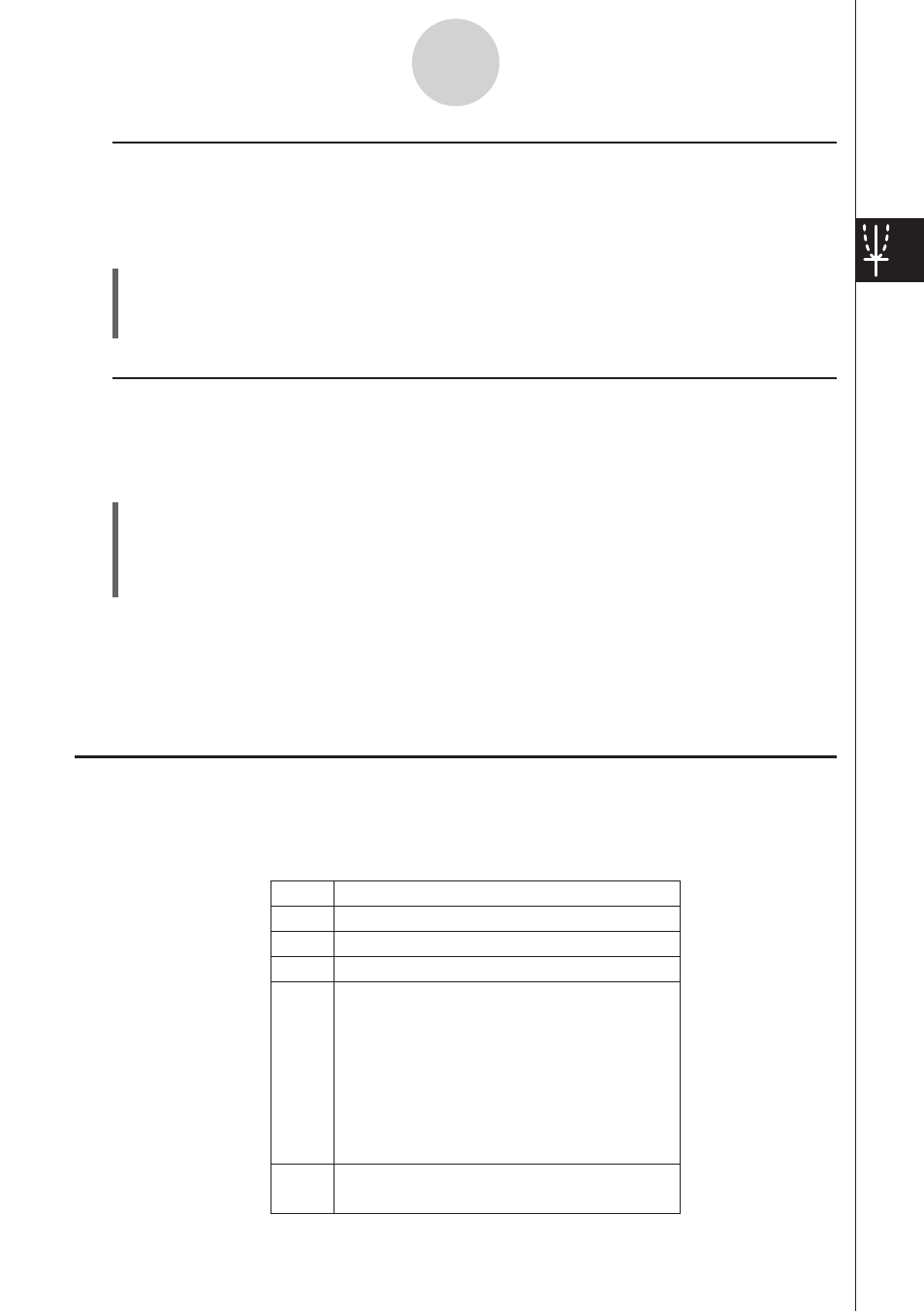
20060301
k Rétablissement des noms originaux des feuilles
Vous pouvez rétablir tous les noms originaux des feuilles (Sheet 1 à Sheet 5) en procédant
de la façon suivante.
u Opérations sur le ClassPad
(1) Tapez sur la fenêtre de l’éditeur de graphes pour la rendre active.
(2) Tapez sur
a, sur [Sheet], puis sur [Default Name].
• Le nom par défaut de la feuille active est rétabli.
k Initialisation d’une feuille
La procédure suivante permet d’initialiser une feuille précise, c’est-à-dire de supprimer toutes
les fonctions qu’elle contient et de revenir au nom original.
u Opérations sur le ClassPad
(1) Si la feuille qui doit être initialisée n’est pas active, tapez sur son onglet.
(2) Tapez sur
a, sur [Sheet], puis [Clear Sheet].
(3) En réponse au message de confirmation qui apparaît, tapez sur [OK] pour initialiser la
feuille ou sur [Cancel] pour annuler l’opération.
• Pour le détail sur l’édition et la suppression de fonctions précises, voir « Edition des
fonctions sauvegardées » à la page 3-3-6
• Vous pouvez supprimer toutes les expressions de toutes les feuilles en tapant sur [[Edit]]
puis sur [Clear All]. Pour le détail, voir « Suppression de toutes les expressions de l’éditeur
de graphes » à la page 3-3-7.
Spécification du type de fonction
Lorsque vous sauvegardez une fonction dans l’application Graphe & Table, il faut spécifier
au préalable le type de fonction. Le tableau suivant contient une liste des types de fonctions
pouvant être sélectionnés.
3-3-2
Sauvegarde de fonctions
y
=
Expression en coordonnées rectangulaires
Expression en coordonnées polaires
Expressions paramétriques
Expression X =
Inégalité
r
=
xt
/
yt
=
x
=
Deux fonctions d’une liste liées par de la
hachure
y
a
y
>
y
<
y
≤
y
≥
x
>
x
<
x
≤
x
≥